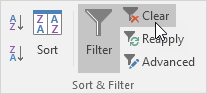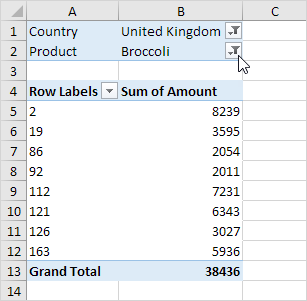Filtrar en Excel
Filtrar sus datos de Excel si solo desea mostrar registros que cumplan con ciertos criterios.
1. Haga clic en cualquier celda individual dentro de un conjunto de datos.
2. En la pestaña Datos, en el grupo Ordenar y filtrar, haga clic en Filtrar.

Aparecen flechas en los encabezados de columna.

3. Haga clic en la flecha al lado de País.
4. Haga clic en Seleccionar todo para desactivar todas las casillas de verificación y haga clic en la casilla junto a EE. UU.

5. Haga clic en Aceptar.
Resultado. Excel solo muestra las ventas en USA.

6. Haga clic en la flecha al lado de Trimestre.
7. Haga clic en Seleccionar todo para desactivar todas las casillas de verificación y haga clic en la casilla de verificación junto a Qtr 4.
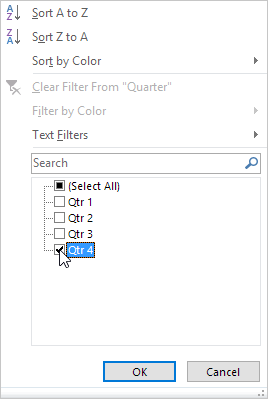
8. Haga clic en Aceptar.
Resultado. Excel solo muestra las ventas en los EE. UU. En el cuarto trimestre.

9. Para eliminar el filtro, en la pestaña Datos, en el grupo Ordenar y filtrar, haga clic en Borrar. Para eliminar el filtro y las flechas, haga clic en Filtro.